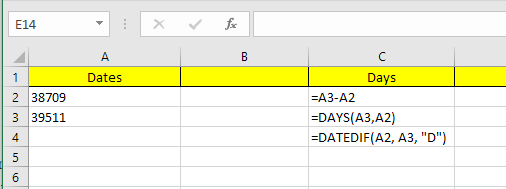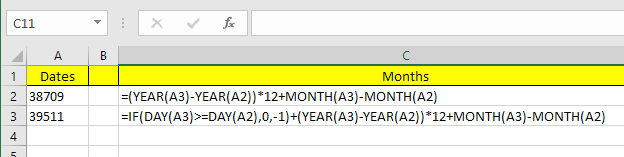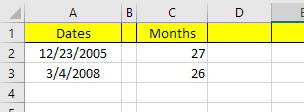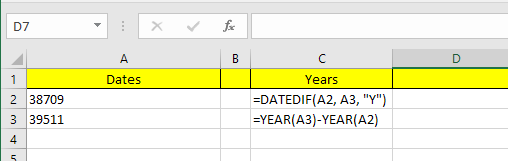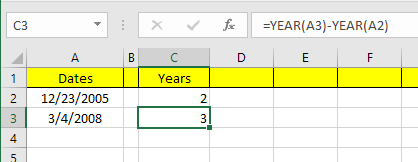إذا كانت لديك ورقة Excel تحتوي على الكثير من التواريخ ، فستحتاج في النهاية إلى حساب الاختلافات بين بعض هذه التواريخ. ربما ترغب في معرفة عدد الأشهر التي استغرقتها لتسديد ديونك أو كم عدد الأيام التي استغرقتها لتفقد كمية معينة من الوزن؟
حساب الفرق بين التواريخ في Excel أمر سهل ، ولكن يمكن تصبح معقدة اعتمادا على الطريقة التي تريدها لحساب قيم معينة. على سبيل المثال ، إذا أردت معرفة عدد الأشهر بين 2/5/2016 و 1 / 15/2016 ، فهل يجب أن تكون الإجابة 0 أو 1؟ قد يقول بعض الأشخاص 0 لأنه ليس شهرًا كاملاً بين التواريخ وقد يقول آخرون 1 لأنه شهر مختلف.
في هذه المقالة ، سأوضح لك كيفية حساب الفروق بين تاريخين العثور على عدد الأيام والأشهر والسنوات مع صيغ مختلفة ، اعتمادًا على تفضيلاتك.
أيام بين تاريخين
أبسط حساب يمكننا القيام به هو الحصول على عدد الأيام بين تاريخان. والشيء الجيد في حساب الأيام هو أن هناك بالفعل طريقة واحدة فقط لحساب القيمة ، لذلك لا داعي للقلق بشأن الصيغ المختلفة التي تمنحك إجابات مختلفة.
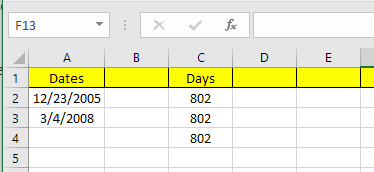
في المثال السابق أعلاه ، لدي تاريخان مخزنان في الخلايا A2 و A3. على اليمين ، يمكنك أن ترى الفرق بين هذين التاريخين هو 802 يومًا. في Excel ، هناك دائمًا عدة طرق لحساب القيمة نفسها وهذا ما فعلته هنا. لنلقِ نظرة على الصيغ:
الصيغة الأولى هي مجرد طرح بسيط للتاريخين ، A3 - A2. يعرف Excel أنه تاريخ وحساب عدد الأيام بين هذين التاريخين. سهل ومباشر للغاية. بالإضافة إلى ذلك ، يمكنك أيضًا استخدام وظيفة DAYS.
=DAYS(A3, A2)
تأخذ هذه الدالة وسيطتين: تاريخ الانتهاء وتاريخ البدء. إذا بدلت التواريخ في الصيغة ، فستحصل على رقم سلبي. أخيرًا ، يمكنك استخدام وظيفة تسمى DATEDIF، والتي يتم تضمينها في Excel من Lotus 1-2-3 أيام ، ولكنها ليست صيغة مدعومة رسميًا في Excel.
=DATEDIF(A2, A3, "D")
عند كتابة الصيغة ، سترى أن Excel لا يعطيك أي اقتراحات للحقول ، إلخ. لحسن الحظ ، يمكنك رؤية بناء الجملة وكافة الوسيطات المدعومة لـ وظيفة DATEDIF هنا.
كمكافأة إضافية ، ماذا لو كنت ترغب في حساب عدد أيام الأسبوع بين تاريخين؟ وهذا سهل بما فيه الكفاية أيضًا لأن لدينا صيغة مضمنة:
=NETWORKDAYS(startDate,endDate)
يعد حساب عدد الأيام وأيام الأسبوع أمرًا بسيطًا بما يكفي ، لذلك دعنا نتحدث عن أشهر الآن.
الأشهر بين تاريخين
الحساب الأصعب هو عدد الأشهر بسبب الطريقة التي يمكنك بها إما التقريب أو التقريب استنادًا إلى ما إذا كان الشهر كاملاً أو شهرًا جزئيًا. توجد الآن وظيفة MONTHS في Excel ، ولكنها محدودة للغاية لأنها ستنظر فقط في الشهر عند حساب الفرق وليس السنة. وهذا يعني أنه مفيد فقط لحساب الفرق بين شهرين في العام نفسه.
بما أن هذا نوع من العبث ، فلنلقِ نظرة على بعض الصيغ التي ستحصل على الإجابة الصحيحة. قدمت شركة Microsoft هذه هنا ، ولكن إذا كنت كسولًا للغاية لزيارة الارتباط ، فقد قمت بتقديمها أدناه أيضًا.
Round Up - =(YEAR(LDate)-YEAR(EDate))*12+MONTH(LDate)-MONTH(EDate)
Round Down - =IF(DAY(LDate)>=DAY(EDate),0,-1)+(YEAR(LDate)-YEAR(EDate))*12+MONTH(LDate)-MONTH(EDate)
الآن هذان نوعان من الصيغ المعقدة والطويلة جدًا ولا تحتاجان حقًا إلى فهم ما يجري. في ما يلي الصيغ الموجودة في Excel:
لاحظ أنه يجب عليك تحرير الصيغة السفلية في الخلية الفعلية نفسها نظرًا لسبب غريب لا تظهر الصيغة في شريط الصيغة. لمشاهدة الصيغة في الخلية نفسها ، انقر فوق علامة التبويب الصيغ، ثم انقر فوق إظهار الصيغ.
ما هي النتيجة النهائية للصيغتين على مثالنا الحالي؟ دعنا نرى أدناه:
تقريبًا يعطيني 27 شهرًا ويمنحني تقريبًا لمدة 26 شهرًا ، وهو أمر دقيق ، اعتمادًا على الطريقة التي تريدها انظر إليه. وأخيرًا ، يمكنك أيضًا استخدام وظيفة DATEDIF ، ولكنها تحسب فقط الأشهر الكاملة ، لذلك في حالتنا ، فإن الإجابة التي ترجعها هي 26.
=DATEDIF(A2, A3, "M")
سنوات بين تاريخين
كما هو الحال مع الأشهر ، يمكن أيضًا حساب السنوات استنادًا إلى ما إذا كنت ترغب في حساب عام كامل لمدة 365 يومًا كاملة أو إذا كان التغيير في عدد السنوات يتم احتسابه. لذا دعنا نأخذ مثالنا حيث استخدمت صيغتين مختلفتين لحساب عدد السنوات:
تستخدم صيغة واحدة DATEDIF بينما تستخدم الأخرى المعادلة وظيفة سنة. نظرًا لأن الاختلاف في عدد الأيام هو 802 فقط ، فإن DATEDIF يظهر عامين بينما تظهر الدالة YEAR ثلاث سنوات.
مرة أخرى ، هذا مسألة تفضيل وتعتمد على ما تحاول تحديده بالضبط. من المستحسن معرفة كلتا الطريقتين بحيث يمكنك مهاجمة مشكلات مختلفة باستخدام صيغ مختلفة.
طالما كنت حذراً مع أي الصيغ التي تستخدمها ، فمن السهل حساب ما تبحث عنه بالضبط. هناك أيضًا الكثير من وظائف التاريخ خارج تلك التي ذكرتها ، لذا لا تتردد في التحقق من ذلك أيضًا على موقع دعم المكاتب. إذا كان لديك أي أسئلة ، فلا تتردد في التعليق. استمتع!